Acest articol vă va ajuta să aflați răspunsurile la unele dintre cele mai frecvente probleme de imprimare. Aceste probleme se referă la diferența dintre o pagină și o foaie de hârtie din Publisher, diferențele dintre imprimarea mai multor pagini sau mai multe copii pe o foaie de hârtie și alinierea paginilor pe foaia de hârtie.
Ce intenționați?
Learn the difference between pages, papers, and copies
În Publisher, dimensiunea paginii se referă la zona publicației. Dimensiunea hârtiei sau dimensiunea foii este dimensiunea hârtiei pe care o utilizați pentru imprimare. Acest lucru înseamnă că puteți imprima mai multe pagini sau mai multe copii ale unei singure pagini, pe o singură foaie de hârtie. Ilustrația următoare afișează mai multe pagini distincte imprimate pe o singură coală de hârtie.
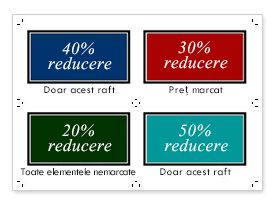
Print multiple pages on a sheet
Dacă aveți mai multe pagini în publicație, puteți alege să le imprimați pe fiecare foaie de hârtie:
Notă: Această opțiune este disponibilă numai atunci când dimensiunea paginii publicației este suficient de mică încât să încapă mai multe pagini pe o singură foaie de hârtie.
-
Faceți clic pe Fișier > Imprimare.
-
Sub Setări, faceți clic pe O pagină pe foaie, apoi alegeți Mai multe pagini pe foaie în listă.
-
Faceți clic pe Imprimare.
Sfat: Imprimați o foaie de test pe o foaie de hârtie simplă pentru a verifica dacă publicația se imprimă așa cum vă așteptați înainte de a imprima pe produsul producătorului sau pe hârtie mai scumpă.
Print multiple copies on a sheet
Să presupunem că aveți o publicație pentru cărți de vizită. Selectând Mai multe copii pe foaie, puteți alege să imprimați 10 copii ale aceleiași fișe pe o singură foaie de hârtie.
-
Deschideți publicația pe care doriți să o imprimați, cum ar fi o publicație etichetă.
-
Faceți clic pe Fișier > Imprimare.
-
Sub Setări, faceți clic pe O pagină pe foaie, apoi alegeți Mai multe copii pe foaie în listă.
-
Selectați numărul de copii dorit în caseta Copii ale fiecărei pagini .
Sfat: Dacă doriți să imprimați pe produsul unui anumit producător, de exemplu, pe o foaie de etichete, încercați să imprimați pe o foaie necompletată de hârtie pentru a vă asigura că publicația va fi aliniată corect la produs.
Potriviți mai mult pe foaie
Dacă nu încercați să aliniați imaginea imprimată la produsul producătorului, este posibil să puteți mări sau micșora numărul de copii ale publicației care încap pe o singură foaie de hârtie ajustând marginile laterale și de sus și spațiile orizontale și verticale.
Pentru a modifica marginile de imprimare și spațiile orizontale și verticale, procedați astfel:
-
Faceți clic pe Fișier > Imprimare.
-
Under Settings, click One page per sheet, and then choose Multiple copies per sheet in the list.
-
Faceți clic pe Opțiuni aspect, apoi ajustați marginile și spațiile.
Dimensiuni hârtie
De asemenea, puteți modifica numărul de copii care sunt imprimate pe fiecare foaie utilizând o altă dimensiune de hârtie sau foaie. Pentru a imprima mai multe copii pe o foaie de hârtie, dimensiunea paginii publicației trebuie să fie mai mică decât dimensiunea hârtiei. De exemplu, pentru a imprima două copii ale paginii pe fiecare foaie de hârtie, dimensiunea paginii nu trebuie să fie mai mare de jumătate din dimensiunea foii.
Pentru a modifica dimensiunea hârtiei pe care intenționați să imprimați, procedați astfel:
-
Faceți clic pe Fișier > Imprimare.
-
Sub Setări, alegeți dimensiunea hârtiei dorite.
-
Faceți clic pe O pagină pe foaie, apoi alegeți Mai multe copii pe foaie în listă.
-
Select the number of copies that you want in the Copies of each page box.
Notă: Dacă imprimanta acceptă dimensiuni de hârtie particularizate, puteți specifica o dimensiune de hârtie particularizată după ce faceți clic pe Proprietăți imprimantă. Consultați manualul imprimantei pentru instrucțiuni specifice pentru adăugarea de dimensiuni de hârtie particularizate.
Align your publications
Atunci când imprimați publicații pe o foaie de hârtie sau pe produsul unui anumit producător, cum ar fi etichete sau cărți de vizită, puteți alinia publicația astfel încât să se imprime exact acolo unde doriți.
Pentru a facilita alinierea unei publicații la produsul unui anumit producător, activați marcaje trunchiere. Puteți dezactiva marcajele de trunchiere după ce aliniați publicația pe foaia de hârtie. Pentru mai multe informații despre marcajele de trunchiere, consultați Adăugarea și imprimarea marcajelor de trunchiere în Publisher.
Prin ajustarea opțiunilor de imprimare din setările de imprimare, puteți specifica unde se va imprima pe o foaie de hârtie din publicație. De exemplu, puteți impune publicației să înceapă să imprime un inch din partea de sus a foii de hârtie, modificând marginea de sus la 1,0.
De asemenea, puteți crea mai mult spațiu între copiile publicației sau pagini, mărind spațiul liber Orizontal și spațiul liber Vertical , astfel încât imaginea imprimată să umple mai bine foaia de hârtie.
Ajustați opțiunile de imprimare pentru a alege poziția
-
Creați sau deschideți o publicație mai mică decât dimensiunea hârtiei pe care doriți să imprimați, cum ar fi o carte de vizită.
-
Faceți clic pe Fișier > Imprimare.
-
Under Settings, click One page per sheet, and then choose Multiple copies per sheet in the list.
Introduceți copiile numerice dorite pe o foaie (chiar dacă este doar 1), în caseta Copii ale fiecărei pagini .
-
Faceți clic pe Opțiuni aspect și introduceți rândul și coloana în care doriți să începeți imprimarea pe pagină
-
Modificați dimensiunile Margini laterale, Margine sus, Spațiu liber orizontal și Spațiu liber vertical , astfel încât fereastra de examinare să afișeze poziționarea și numărul de copii dorite.
Sfat: Dacă doriți să imprimați pe produsul unui anumit producător, încercați mai întâi să imprimați pe o pagină necompletată pentru a vă asigura că publicația se va imprima pe produsul dorit.










